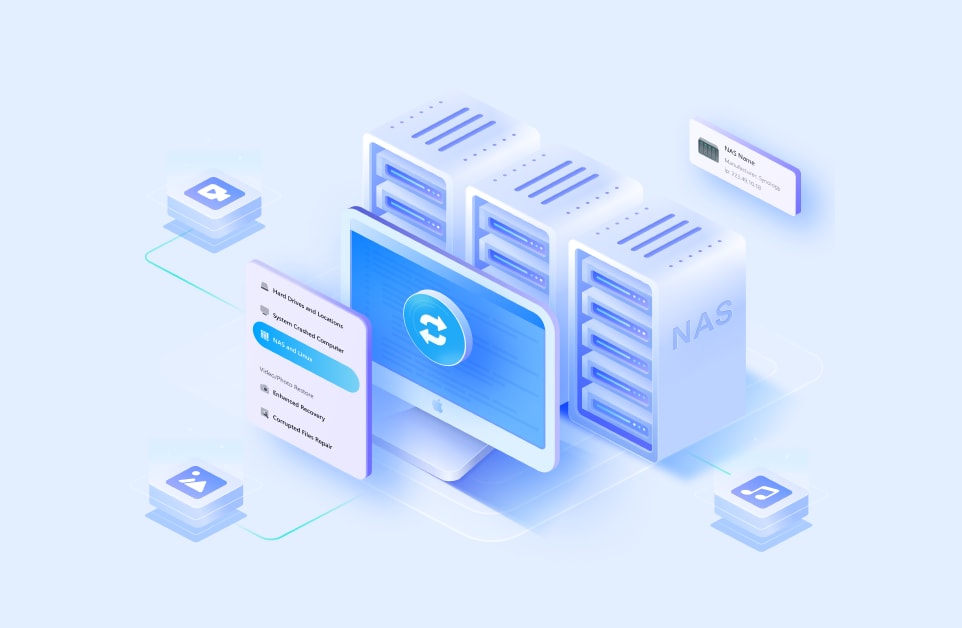En esta era digital, los datos son considerados lo más importante para una persona. No solo te aleja de los competidores, sino también te permite tener la mejor experiencia. Sin embargo, junto con estas ventajas está el problema de lidiar con una gran cantidad de datos y un considerable precio que debes pagar para hacer copias de seguridad o recuperar los datos. Pero no te preocupes, ya que Veeam NAS backup resolverá estos problemas.
En este artículo:
Parte 1. ¿Qué significa Veeam Backup & Replication?
Veeam Backup & Replication es un producto de software para hacer copias de seguridad de datos desarollado por Veeam Software en 2008 como miembro del Veeam Availability Suite. La principal función del software es hacer copias de seguridad, restaurar y recuperar los datos de maquinas virtuales, lo cual es algo novedoso debido a que, en un principio, las aplicaciones de restauración no eran capaz de diferenciar la protección física de la de máquinas virtuales.
El software ofrece copias de seguridad y recuperación de datos para cualquier tipo de datos independientemente del almacenamiento usado, en físico, en nube o virtual. Además, Veeam tiene una plataforma independiente que te permite trabajar con vendedores de almacenamiento populares y colaboradores tecnológicos. Y no solo eso, Veeam también usa un motor ampliable y refinado para realizar copias de seguridad instantáneas y recuperar construcciones en el programa patentado VM Recovery Capability de Veeam.
Nuevas funciones NAS añadidas y últimas actualizaciones de la versión.
Desde que Veeam se desarrolló, ha estado mejorando constantemente con actualizaciones y nuevas funciones añadidas para optimizar el software. En 2022, Veam incorporó la compatibilidad de realizar copias de seguridad de Almacenamiento Adjunto a la Red (NAS por sus siglas en inglés) para Microsoft 365 en la versión Veeam 10, lo cual te permite usar NAS como almacén de copias de seguridad. Esto debido a que un NAS puede usarse como carpeta compartida en tu computadora o en cualquier dispositivo físico en el que se pueda acceder usando el protocolo de Bloque de Mensaje de Servidor (SMB por sus siglas en inglés)
El 12 de marzo de 2022, Veniam lanzó Veeam Backup and Replication 11a, el cual ofrece copias de seguridad de Centralize AWS, Microsoft Azure y Google Cloud, mejoras en la seguridad de la nube, copias de seguridad de Red Hat Virtualization (RHV), copias de seguridad de Kubernetes y almacenamiento de archivos más barato.
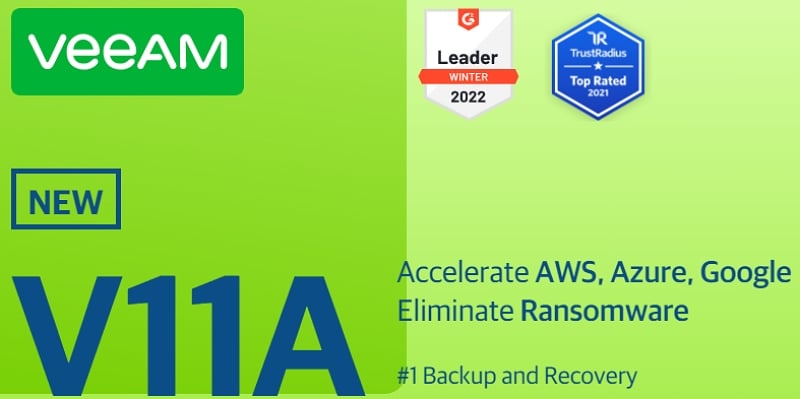
Y, desde ya, la anticipación de Veeam V12 está por llegar. Aunque su lanzamiento oficial todavía no ha sido anunciado, hay nuevas funciones prometedoras como VeeaMover, cierre de sesión automático, operación de chequeo de salud programado, configuración del Hardened Repository simplificada, Glacier Instant Retrieval de Amazon S3 y muchas más.
Principales funciones de Veeam Backup & Replication relacionadas con las copias de seguridad NAS.
Veeam Availability Suite Version 10 presentó la "copia de seguridad NAS reforzada", la cual aprovecha la plataforma para introducir funciones principales que diferencian a Veeam de otros software de respaldo y almacenamiento. Desde allí, Veeam ha seguido añadiendo funciones compatibles con las copias de seguridad NAS. Estas son algunas de las funciones que debes conocer:
- Seguimiento de archivos modificado Veeam utilizó el árbol hash de CRC para determinar qué archivos han cambiado dentro de un sistema de archivos. No necesitas buscar por todo el sistema de archivos a la hora de realizar copias de seguridad a un sistema de archivos de NAS y hacer un respaldo aparte repentino.
- Adaptabilidad y flexibilidad mejorada Veeam te permite proteger cualquier archivo de datos. Y no solo eso, también te permite proteger un sistema de archivos y guardarlos desde otro sistema. Asimismo, Veeam saca provecho a los múltiples proxies para mejorar la protección del archivo NAS.
- Copias instantáneas fáciles de hacer. Potenciar tus copias de seguridad haciéndolas instantáneas te puede ayudar a prevenir bloqueo de archivos y errores de consistencia, además descarga el sistema de almacenamiento NAS a un sistema secundario.
- Compatibilidad. El software Veeam Backup & Replication es compatible con muchos objetivos de copia de seguridad y se puede usar con VMware vSphere y Microsoft Hyper-V.
Precio de Veeam, licencia y compra de la guía
Puedes descargar y disfrutar todas las características de Veeam NAS Backup por 30 días si te registras.
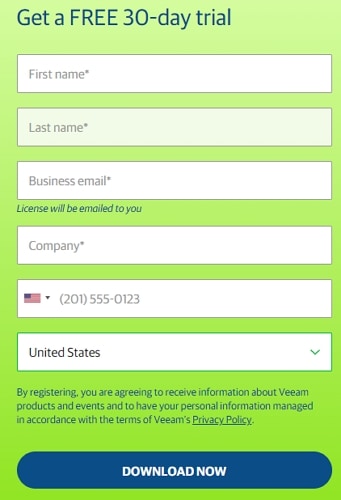
Después del período de prueba, si deseas utilizar el paquete Veeam, puedes escoger entre Veeam Availability Suite y Veeam Backup & Replication.
Ambos paquetes tienen la licencia laLicencia Universal Veeam (VUL por sus siglas en inglés), una licencia fácil de usar y por carga de trabajo que está disponible mediante suscripción u opciones permanentes, con el fin de proteger datos en instalaciones y entornos multi-nube.
Parte 2. ¿Cómo hacer una copia de seguridad de NAS con Veeam NAS Backup and Recovery?
Esta es una función añadida a la Versión 10 de Veeam Backup & Replication. Mira el siguiente videotutorial o sigue los pasos de este tutorial para saber como usar esta función y proteger tus datos y archivos.
Paso 1. Abre Veeam y haz clic en "Conectar".
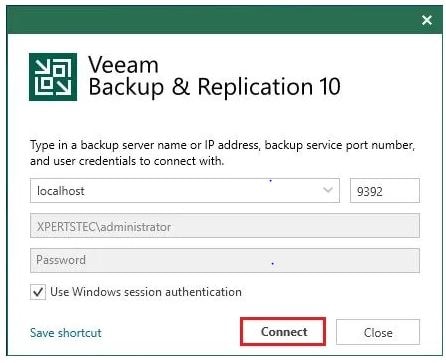
Paso 2. Ve a la pestaña de Inventario y haz clic en "Compartir Archivos" > "Añadir Archivo Compartido".
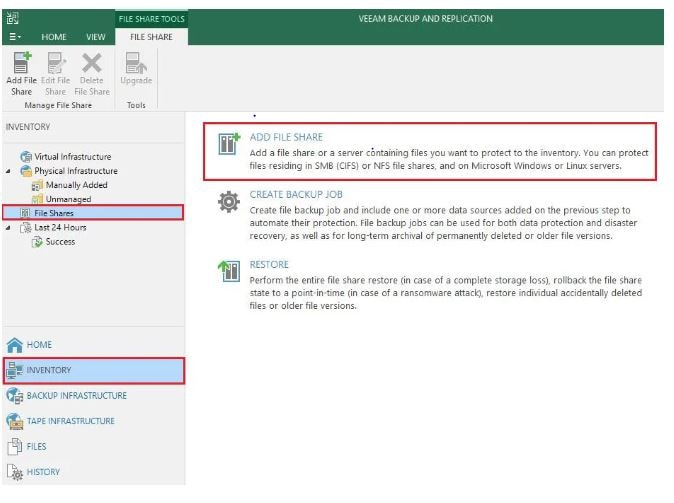
Paso 3. Selecciona "Archivo compartido SMB",luego especifica la carpeta compartida y el acceso de credenciales. Después haz clic en "Avanzado".
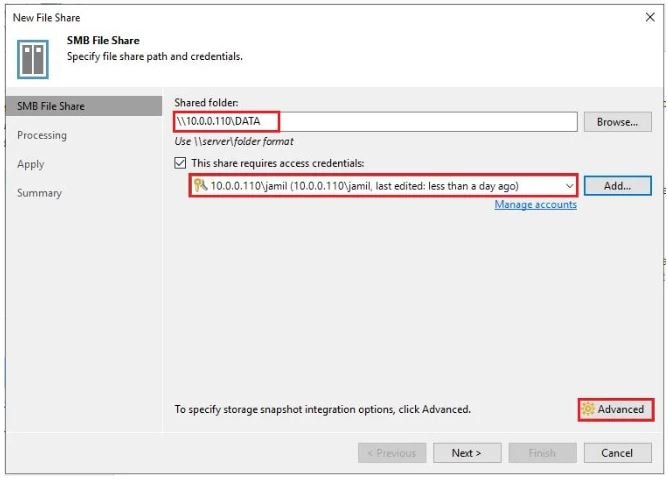
Paso 4. Selecciona la fuente de la copia de seguridad y haz clic en "Aceptar".
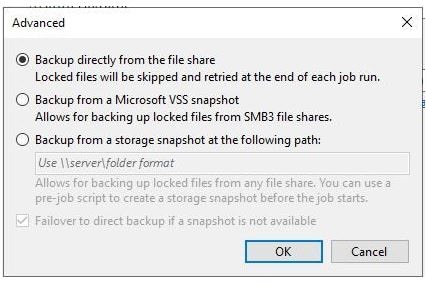
Paso 5. Ve a la pestaña "Procesamiento" y selecciona el servidor proxy. Después haz clic en "Aplicar".
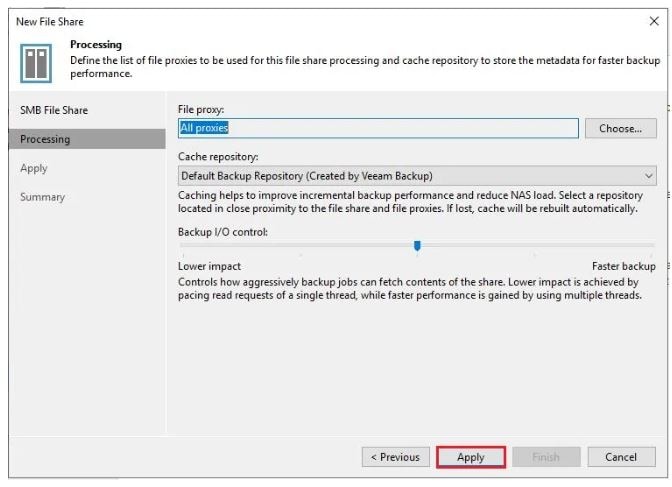
Paso 6. Haz clic en "Aplicar" > "Siguiente".
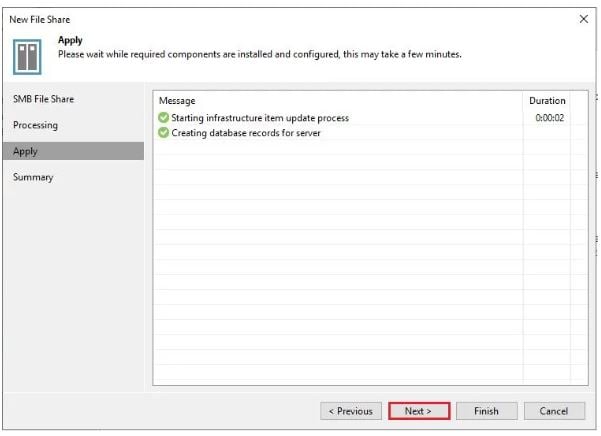
Paso 7. Revisa el resumen de archivos y haz clic en "Terminar".
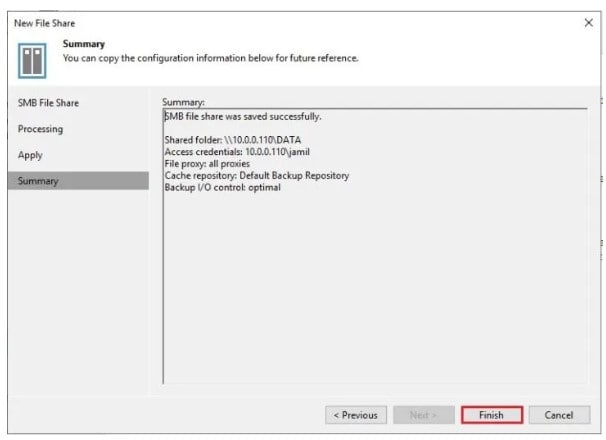
Paso 8. Haz clic derecho en "compartir archivo SMB"> "añadir a tarea de copia de seguridad".
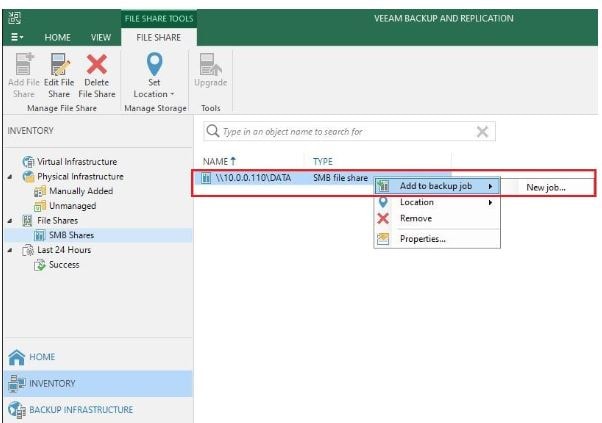
Paso 9. Especifica un nombre de tarea para las copias de seguridad y una descripción, luego haz clic en"Siguiente".
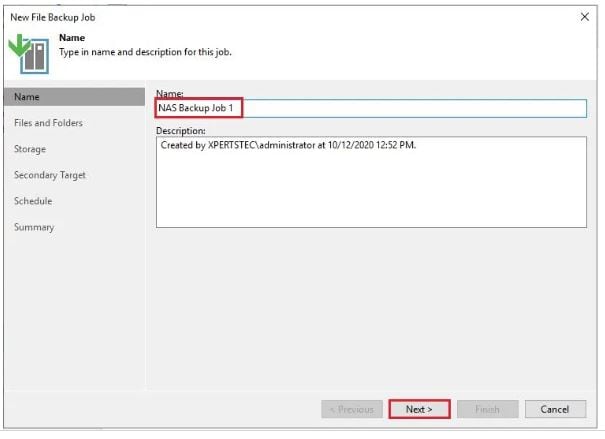
Paso 10. Añade los archivos compartidos que necesitas respaldar y haz clic en "Siguiente".
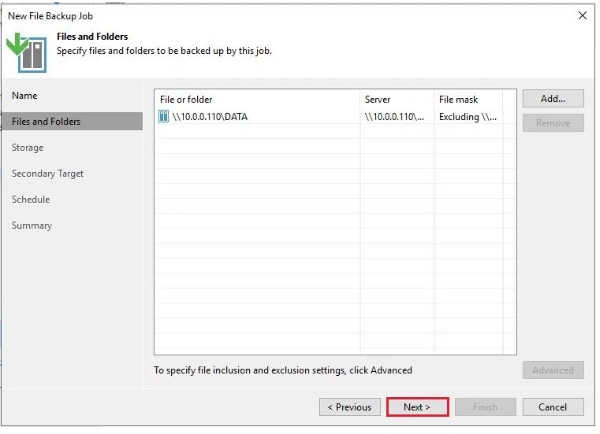
Paso 11. Selecciona el repositorio de copias de seguridad y la configuración de archivos de retención, luego haz clic en "Siguiente".
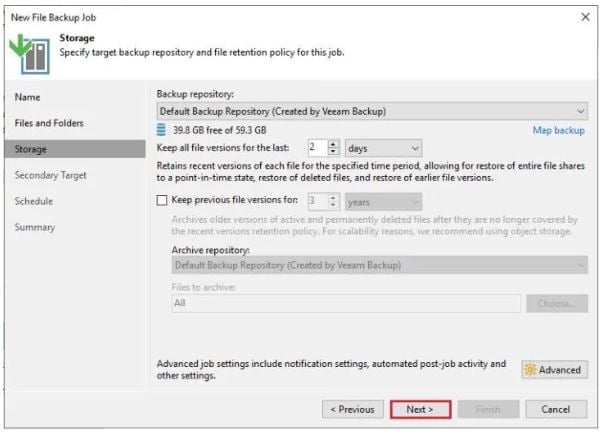
Paso 12. Puedes especificar el destino para un segundo objetivo y hacer clic en "Siguiente".
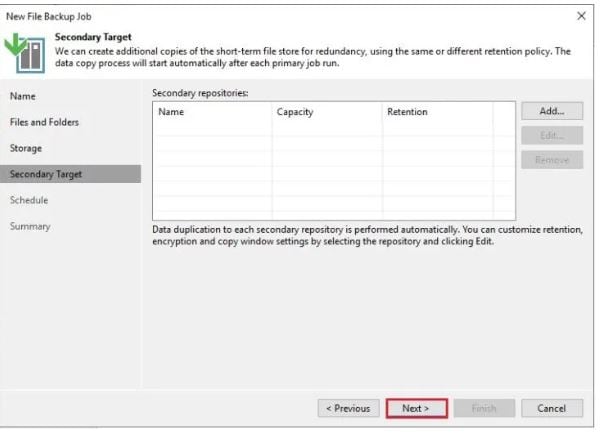
Paso 13. Establece una planificación de tareas de copias de seguridad, marca reintentar automáticamente y haz clic en "Aplicar".
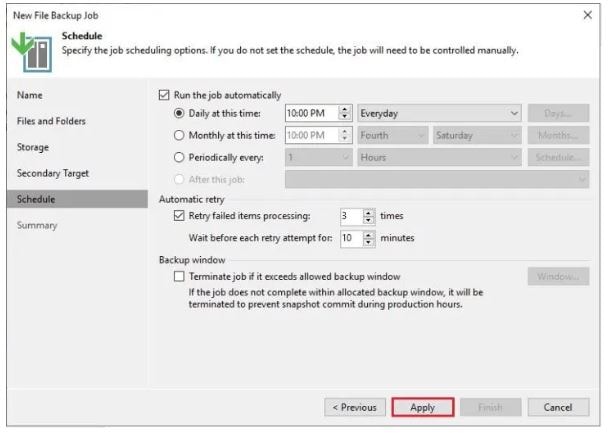
Paso 14. Revisa el resumen de la tarea y haz clic en "Terminar".
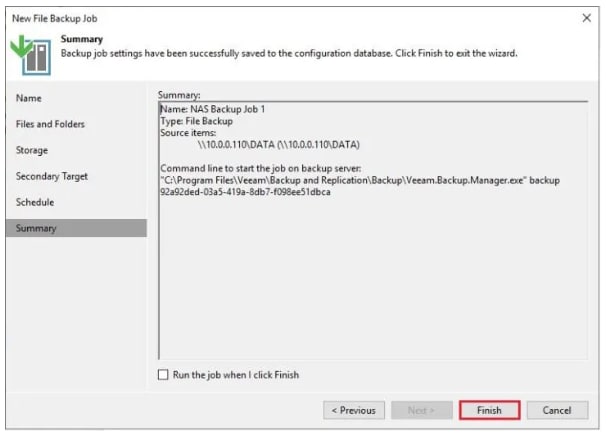
Paso 15. Haz clic en "Tarea de copia de seguridad NAS" > "Empezar".
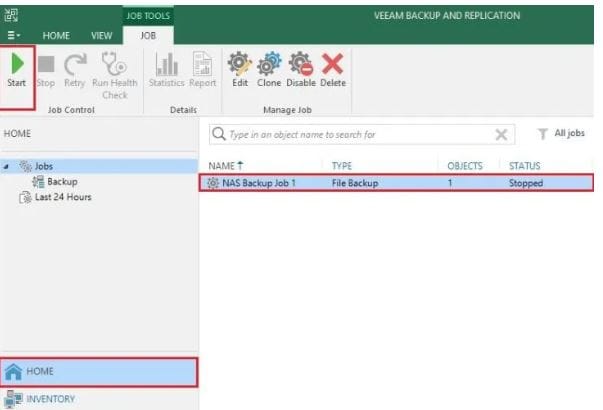
Paso 16. La tarea está completa.

Parte 3. ¿Cómo recuperar los archivos de Veeam NAS Backup?
Veeam Backup & Replication ofrece muchísimas opciones para diferentes escenarios en los que necesites recuperar archivos. Puedes realizar una recuperación de archivos compartidos instantánea, reanudar a un punto en específico, restaurar archivos y carpetas, restaurar archivos de un repositorio de archivos o restaurar todos los archivos compartidos. Por ahora nos enfocaremos en nuestra última opción.
Recuperar todos los archivos compartidos es lo mejor si tu dispositivo no está funcionando bien y necesitas restaurar todo. Sigue esta guía paso a paso o mira el siguiente videotutorial:
Paso 1. Inicia elFile Restore Wizard y selecciona"Restaurar" todo el archivo compartido.
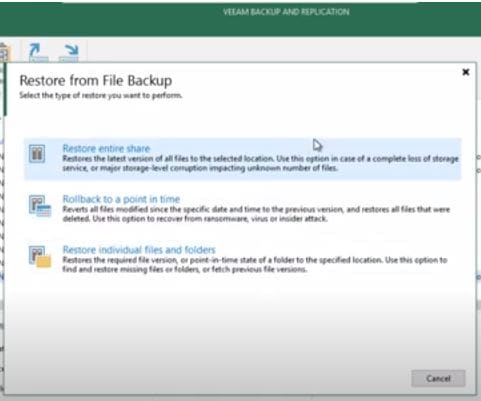
Paso 2. Selecciona una copia de seguridad para restaurar archivos y haz clic en"Siguiente".
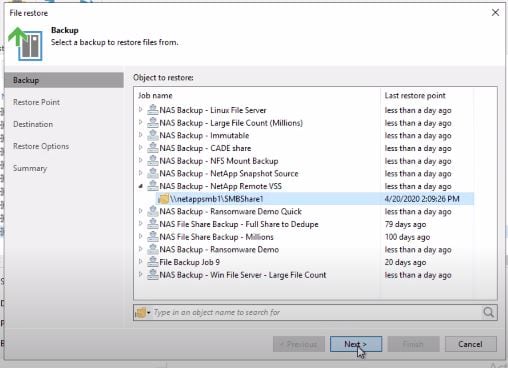
Paso 3. Selecciona un punto de restauración y haz clic en "Siguiente".
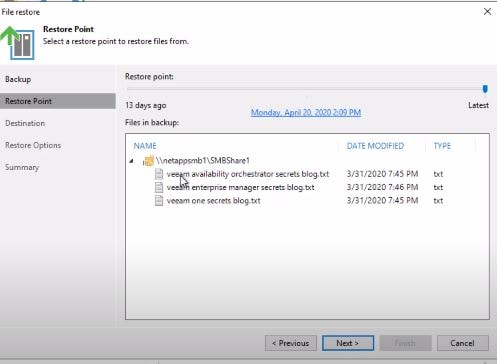
Paso 4. Especifica la ubicación en donde se guardará la restauración del archivo. Si quieres migrar tu NAS a un lugar diferente, selecciona "Este Servidor"y proporciona un servidor de gestión y una ruta de archivo diferente.
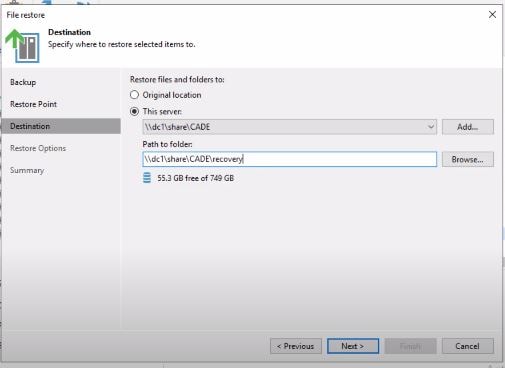
Paso 5. Especifica opciones de restauración adicionales y haz clic en "Siguiente".
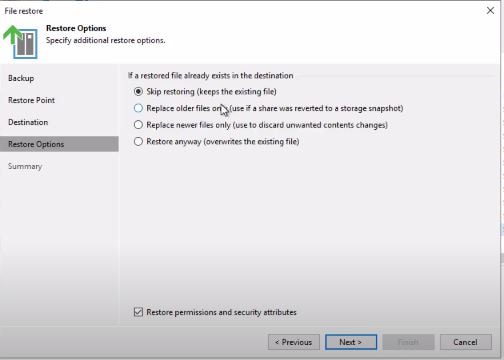
Paso 6. Revisa el resumen y haz clic en"Terminar".
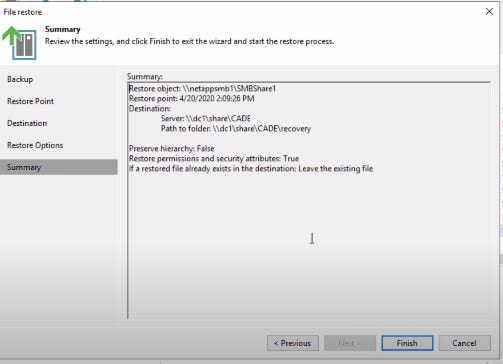
Parte 4. Consejo extra: ¿Cómo recuperar datos de NAS perdidos sin copias de seguridad?
¿Accidentalmente perdiste tus datos NAS y olvidaste como realizar una copia de seguridad? Ya sea que lo hayas perdido por accidente, un ataque malware, una falla de hardware o sobrecalentamiento del servidor, Wondershare Recoverit es un software de recuperación de datos NAS en el que puedes confiar. Te permite recuperar datos perdidos de diferentes dispositivos de almacenamiento NAS dañados o averiados, incluyendo Synology, Western Digital, QNAP, ASUSTOR, WD, Buffalo, Lacie, Seagate, y muchos más.
Es compatible con la recuperación de datos NAS data recovery de todos los vendedores populares NAS como Synology, QNAP, ASUSTOR, Western Digital, Buffalo, LaCie, etc. Facilita más de 500 escenarios de pérdida de datos NAS como eliminación, formateo, fallo de sistema operativo, fallo de RAID, controlador defectuoso, corte de luz, ataque de virus.

Estos son los simples pasos para recuperar datos NAS perdidos usando Wondershare Recoverit NAS Recovery:
Paso 1. Instala y abreWondershare Recoverit en tu PC.

Paso 2. SeleccionaNAS y Linux y haz clic en"Recuperación NAS".

Paso 3. Debajo de los Servidores NAS , haz clic en el dispositivo en donde perdiste tus datos.

Paso 4. Completa la información necesaria y haz clic en "Conectar".

Paso 5. Después del proceso de análisis, revisa tus archivos como desees. También puedes verificar el progreso del análisis en la barra inferior y detenerlo cuando quieras.

Paso 6. Revisa tu archivo y haz clic en "Recuperar".

Paso 7. Escoge la ubicación en la que quieres guardar tu archivo recuperado.

Videotutorial sobre cómo recuperar los archivos de un servidor NAS
Preguntas más frecuentes
¿Puedes hacer una copia de seguridad a NAS con Veeam?
Claro que sí. Veeam Backup & Replication ofrece copias de seguridad y recuperación para varios archivos compartidos de NAS. Para proteger tus archivos compartidos NAS, puedes utilizar tu infraestructura de Veeam Backup & Replication configurando tu archivo compartido, copia de seguridad proxy, repositorio de cache, y reposición de almacenamiento.
¿Veeam funciona con Synology NAS?
Puedes usar Veeam al trabajar con NAS Synology. Debes asegurarte de que el protocolo maximo de Server Message Block está establecido como SMB3. Este método te permitirá acceder a los datos guardados en Synology NAS.
¿Veeam funciona con NAS QNAP?
Por supuesto. Veeam Backup & Replication es compatible con NAS QNAP con el fin de proporcionar una solución de respaldo efectiva para VMware y Hyper-V, el cual amplia la reducción de datos y adaptabilidad. Veeam te permite establecer uno o más unidades NAS QNAP como almacenamiento de respaldo a un sitio remoto para recuperar datos de forma eficiente.
Resumen
Sin duda alguna Veeam Backup and Replication proporciona una copia de seguridad NAS y recuperación impresionante para satisfacer las demandas de muchos sectores. Sin embargo, imagina que deseas restaurar datos NAS de una forma sencilla y utilizando un software simple, poderoso y confiable. Para este caso, Wondershare Recoverit es la mejor opción gracias a su variedad funciones prometedoras.